-
大神教您 win7系统自动关机没有提示“电量已经不多”窗口的技巧
- 发布日期:2021-03-18 10:00:08 作者:bag198技术 来 源:http://www.bag198.com
win7系统自动关机没有提示“电量已经不多”窗口的问题司空见惯;不少人觉得win7系统自动关机没有提示“电量已经不多”窗口其实并不严重,但是如何解决win7系统自动关机没有提示“电量已经不多”窗口的问题,知道的人却不多;小编简单说两步,你就明白了; 1、首先把鼠标移动到win7屏幕右下方的那个通知区域,然后找到电源图标并点击,这时候会出现一个菜单中,选择里面的“更多电源选项”; 2、这时候会出现一个设置窗口,直接单击里面的“更改计划设置”选项,然后就在出现窗口里面点击“更改高级电源设置”选项;就可以了。如果没太懂,请看下面win7系统自动关机没有提示“电量已经不多”窗口的解决方法的更多介绍。
解决方法如下:
1、首先把鼠标移动到win7屏幕右下方的那个通知区域,然后找到电源图标并点击,这时候会出现一个菜单中,选择里面的“更多电源选项”;
2、这时候会出现一个设置窗口,直接单击里面的“更改计划设置”选项,然后就在出现窗口里面点击“更改高级电源设置”选项;
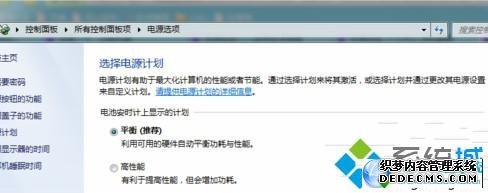
3、电源选项窗口打开之后,向下滑动滑块,然后找到‘+电池’选项,直接点击‘+’展开;
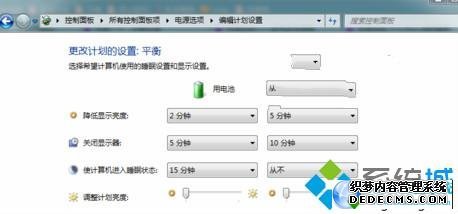
4、把“关键级别电池操作”推荐设置成睡眠,然后‘关键电池电量水平’设置乘睡眠电量触发值,接着再将“电池电量水平低”设置吃个饭目前电池低电量最大的承受能力,上面所有的设置完成后,点击确定保存就可以了。
通过上述设置之后,win7系统在关机时会提示我们是否关机,我们可以及时保存数据资料,防止重要文件丢失。
到这里本文关于win7系统自动关机没有提示“电量已经不多”窗口的解决方法就结束了,有遇到这样情况的用户们可以采取上面的方法步骤来解决,相信可以帮助到大家。
 深度技术 Ghost Win7 64位纯净版下载 v2019.08
深度技术 Ghost Win7 64位纯净版下载 v2019.08 雨林木风 Ghost Win7 32位纯净版下载 v2019.08
雨林木风 Ghost Win7 32位纯净版下载 v2019.08